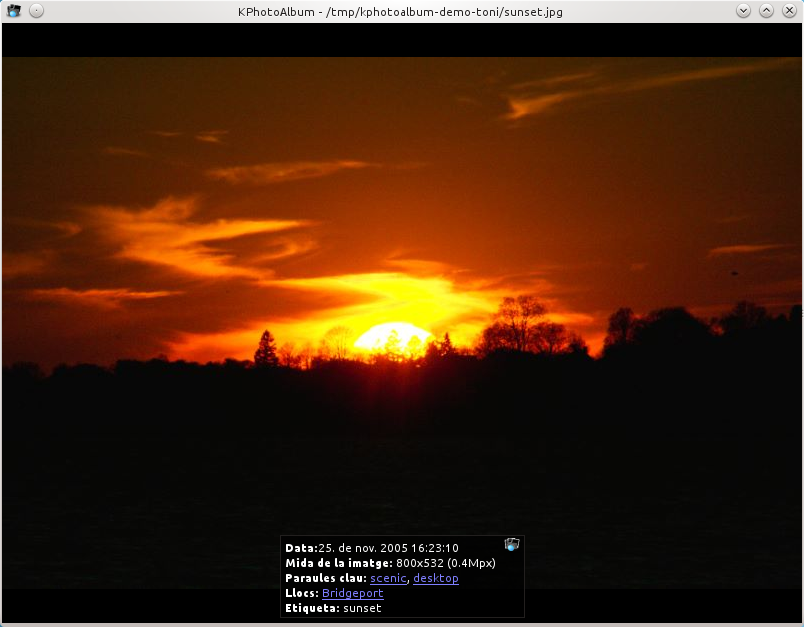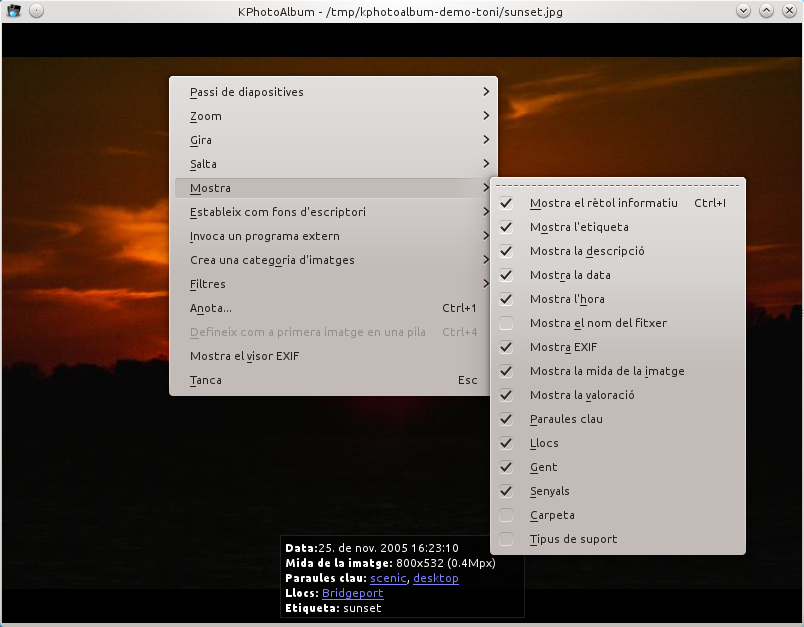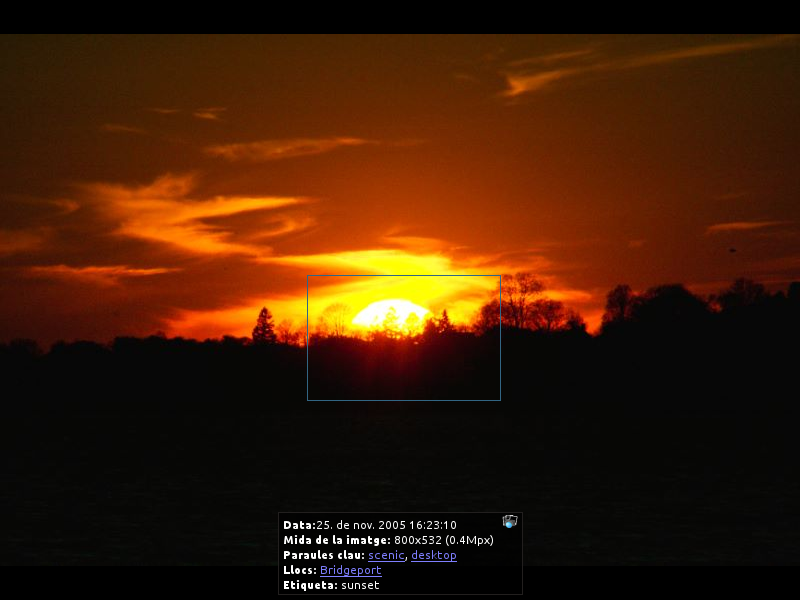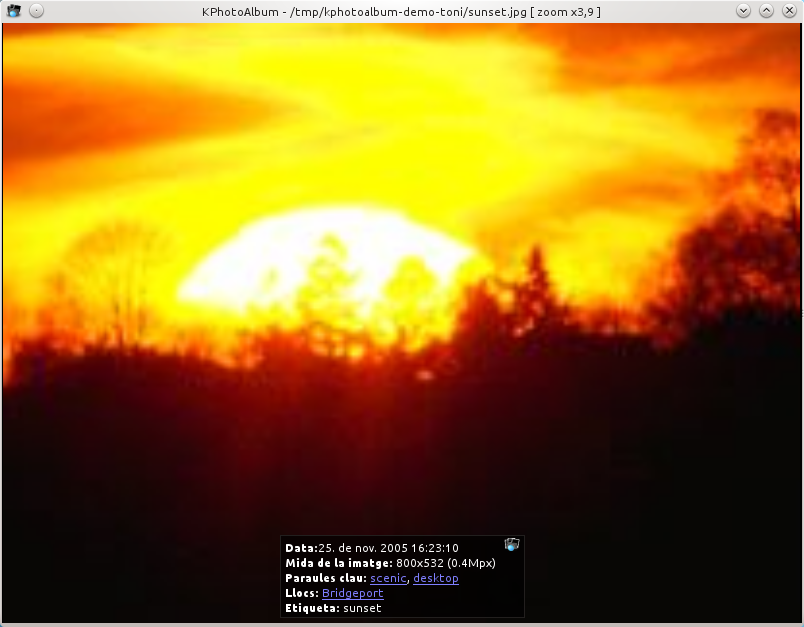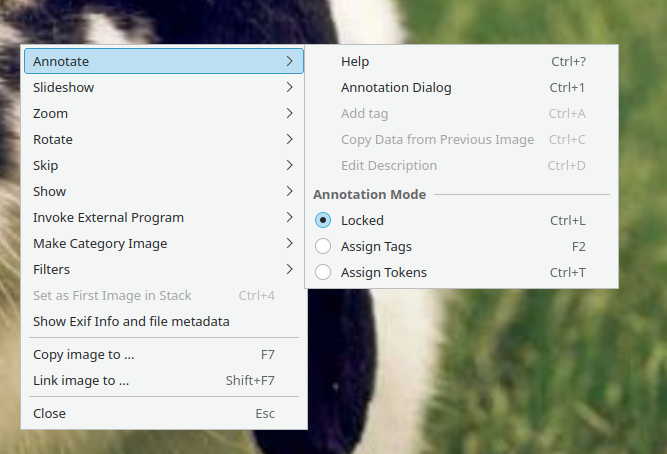Sumari
La raó perquè poseu totes les vostres imatges dins del KPhotoAlbum, i passar hores i hores en descriure'ls, per descomptat, és que en algun moment les voldreu mirar. Per aquesta finalitat, el KPhotoAlbum disposa d'un visualitzador capaç per a mostrar les vostres imatges i vídeos. Obriu el visualitzador des de la vista de miniatures com es descriu al Capítol 4, Visualitzador de miniatures.
El visualitzador es pot veure a Figura 5.1, «El visualitzador». El visualitzador, per descomptat, mostrarà la imatge, però a més que també mostrarà la informació especificada per a cada imatge, inclosa, la que apareix a les imatges, on i quan es va prendre, etc.
En cas que el rètol informatiu es trobi a la part superior d'una part de les imatges que voleu veure, només l'heu d'agafar amb el ratolí i moure'l cap a una altra part de la imatge. És possible configurar si s'ha de mostrar o no el rètol informatiu. Totes aquestes opcions estan disponibles fent clic dret amb el botó del ratolí sobre el visualitzador. El menú contextual es pot veure a la Figura 5.2, «El menú contextual del visualitzador» a continuació.
Algunes de les paraules en el rètol informatiu estan subratllades. Si feu clic amb el ratolí sobre una d'aquestes paraules, el navegador (vegeu el Capítol 3, Navegar) anirà a l'àmbit d'aquest element. Així, feu clic sobre Anne Helene, el navegador us mostrarà totes les imatges d'Anne Helene, com ho hauria fet si seleccioneu Gent des de l'arrel del navegador, i després seleccioneu Anne Helene.
En el rètol informatiu veureu un petit botó amb el logotip del KPhotoAlbum. En prémer aquest botó, anireu al visualitzador de miniatures. La vista de miniatures mostrarà totes les imatges, i la imatge que teníeu seleccionada al visualitzador. La idea al darrere d'això és la següent: navegueu fins a una persona determinada, i mireu les imatges d'aquesta persona. Una de les imatges és del temps de quan fèieu secundària, i ara voleu veure les imatges d'aquest període de temps. Utilitzant el botó Ves al context, anireu a la vista de miniatures que mostra totes les imatges, amb l'actual en el focus, i és probable que l'envoltin totes les fotografies de l'escola secundària.
En cas d'haver carregat diverses imatges al visualitzador, podreu anar endavant i enrere utilitzant les tecles Re Pàg i Av Pàg. Podreu anar a la primera i l'última imatge utilitzant les tecles Inici i Fi. Aquestes característiques, per descomptat, també estan disponibles des del menú contextual.
Si es carreguen diverses imatges al visualitzador, podreu demanar que s'executi com una presentació de diapositives, el qual significa que el KPhotoAlbum carregarà una imatge nova cada pocs segons. Amb quina freqüència es carrega una imatge nova es configura prement la tecla de control i la respectiva més (per a anar més de pressa) o menys (per a anar més lent). Iniciar i aturar la presentació de diapositives es realitza simplement prement Ctrl+S.
Una característica molt útil del visualitzador del KPhotoAlbum és la seva capacitat d'entrar en el mode de pantalla completa. En aquest mode, el visualitzador utilitza tot l'espai de la pantalla, només haureu de prémer la tecla Retorn per a entrar i sortir del mode de pantalla completa.
Utilitzant el visualitzador, podeu fer zoom per a apropar i allunyar la imatge, simplement arrossegant un rectangle amb el ratolí. En prémer la tecla de menys s'allunyarà. En prémer la tecla de més s'aproparà al centre de la imatge. La Figura 5.3, «Zoom en el visualitzador» mostra com es marca un rectangle de zoom, i la Figura 5.4, «Zoom en el visualitzador» mostra el resultat del zoom.
En prémer la tecla de punt, es reinicia el zoom, de manera que la imatge es mostrarà sense zoom. En prémer la tecla del signe igual, establireu el nivell de zoom de manera que per a cada píxel a la pantalla es correspondrà amb un píxel a la imatge.
Des d'un punt de vista tècnic, l'única operació de zoom que funciona només quan es veuen vídeos són apropar i allunyar (les tecles de més i de menys).
L'elecció de les operacions de gira des del menú contextual, podeu girar la imatge (no funciona pels vídeos). Podeu anotar la imatge actual, simplement escollint al menú contextual.
Tradicionalment, la manera principal d'etiquetar les imatges ha estat mitjançant el diàleg d'anotació. Al llarg dels anys s'han fet alguns intents diferents per a integrar l'etiquetatge en el visualitzador. El primer intent va ser mitjançant l'assignació de símbols en el visualitzador, un intent posterior va ser fent possible etiquetar directament escrivint part d'un element de categoria. A més, els elements de categoria es podrien assignar a les tecles de funció del teclat. El codi de tot això s'ha modernitzat per a fer el flux de treball molt més intuïtiu i accessible.
Hi ha tres modes d'anotar les imatges en el visualitzador:
Bloquejat: Aquest és el mode predeterminat en iniciar el visualitzador, aquí no hi haurà cap anotació ni creació de símbols. Això garanteix que no anoteu accidentalment les imatges quan les visualitzeu.
Assigna símbols: Això permet establir símbols en imatges, senzillament prement una tecla des de l'A a la Z en el teclat.
Assigna etiquetes: Això permet assignar macros a una tecla de teclat. Com a exemple, L podria significar establir l'element Las Vegas en la categoria Ubicació. A més d'això, també permet que establiu qualsevol etiqueta en una imatge.
Els modes se seleccionen des del menú contextual, com es pot veure a Figura 5.5, «Seleccionar el mode d'anotació des del visualitzador».
Els dos modes es descriuen en detall a continuació.